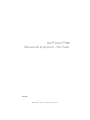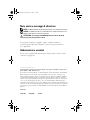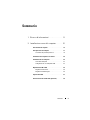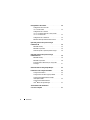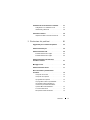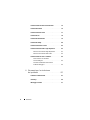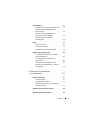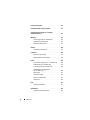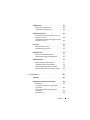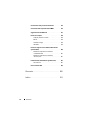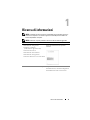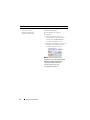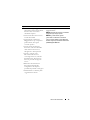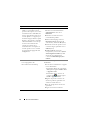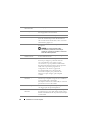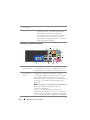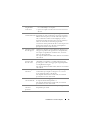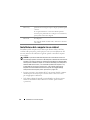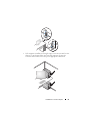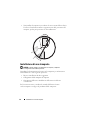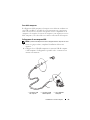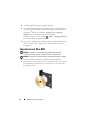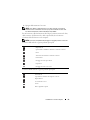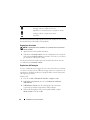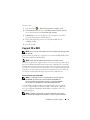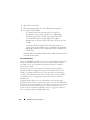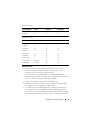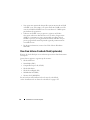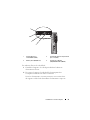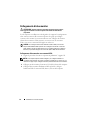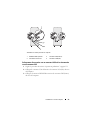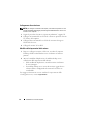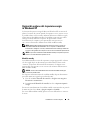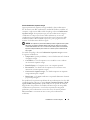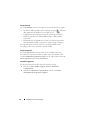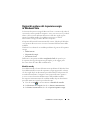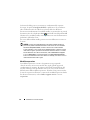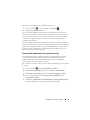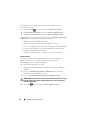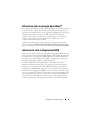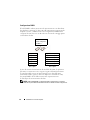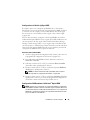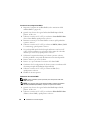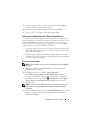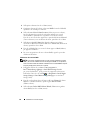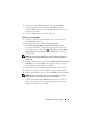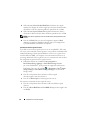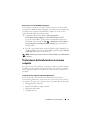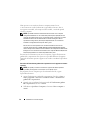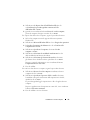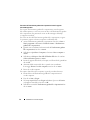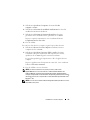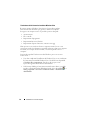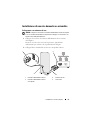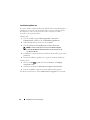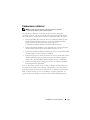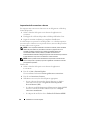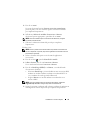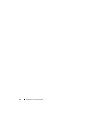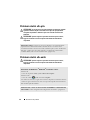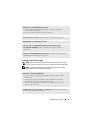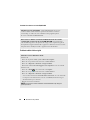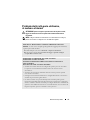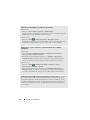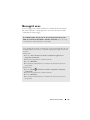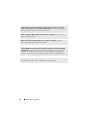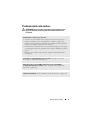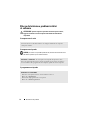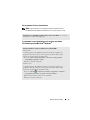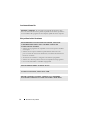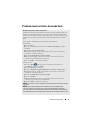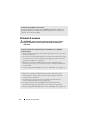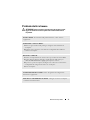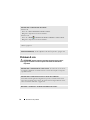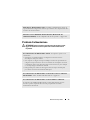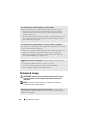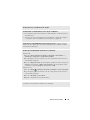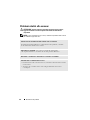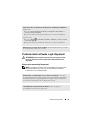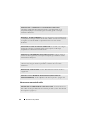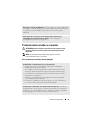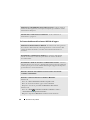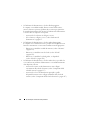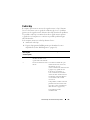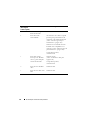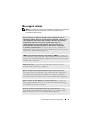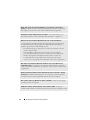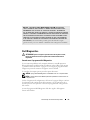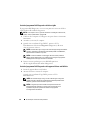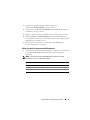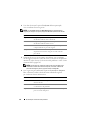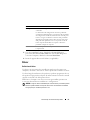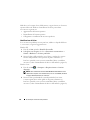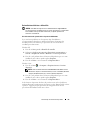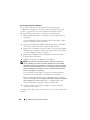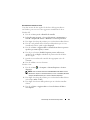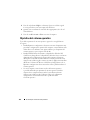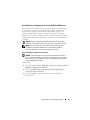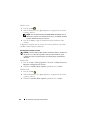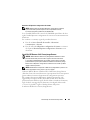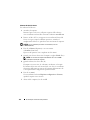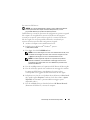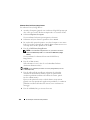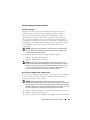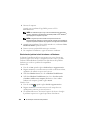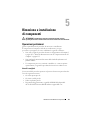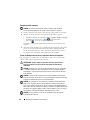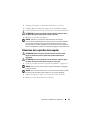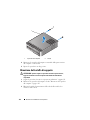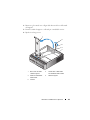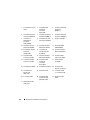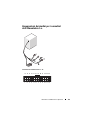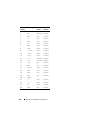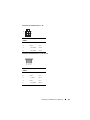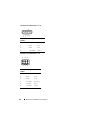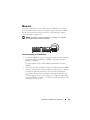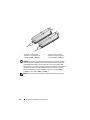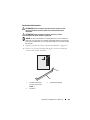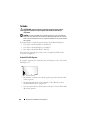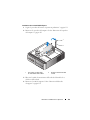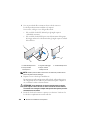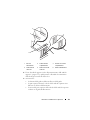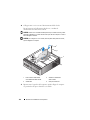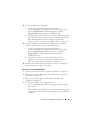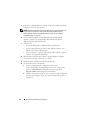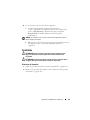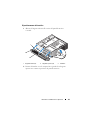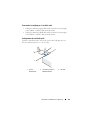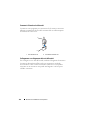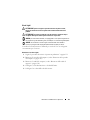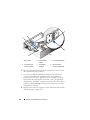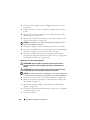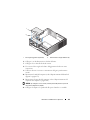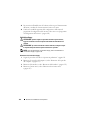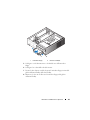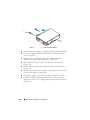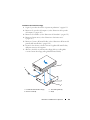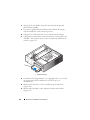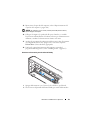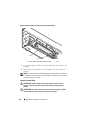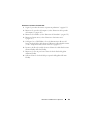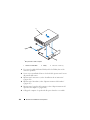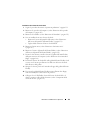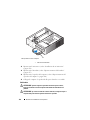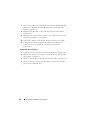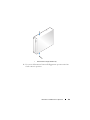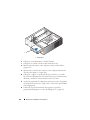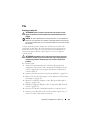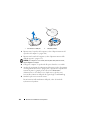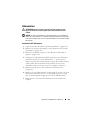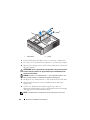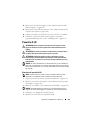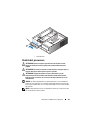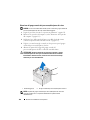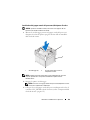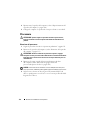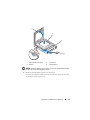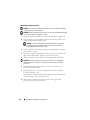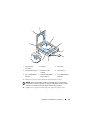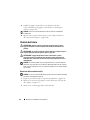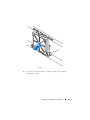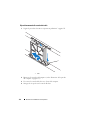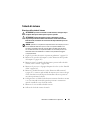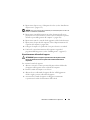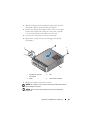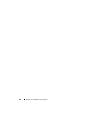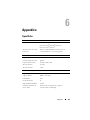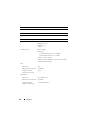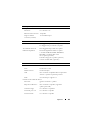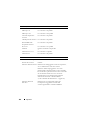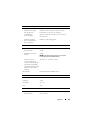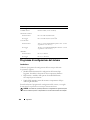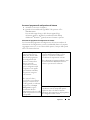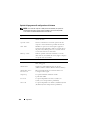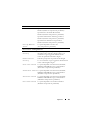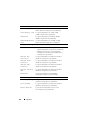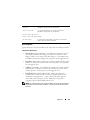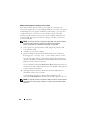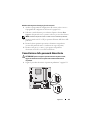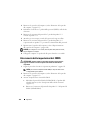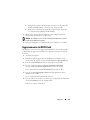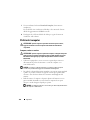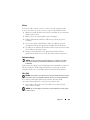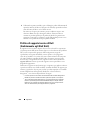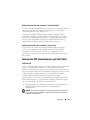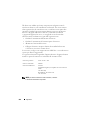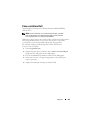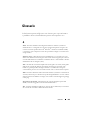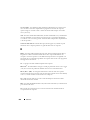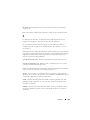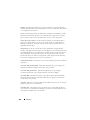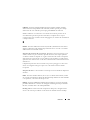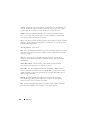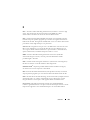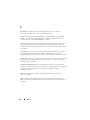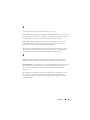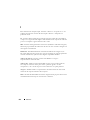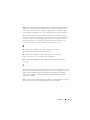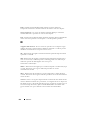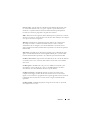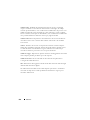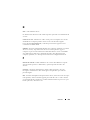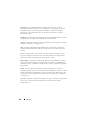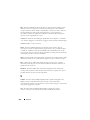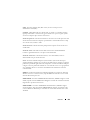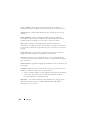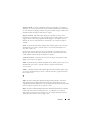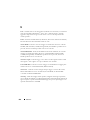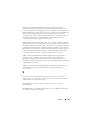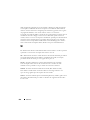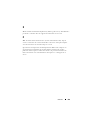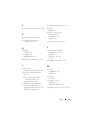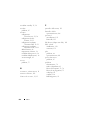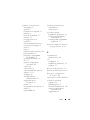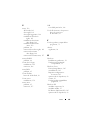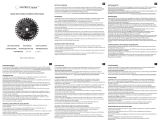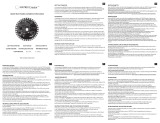Dell Vostro 200 Manuale del proprietario
- Tipo
- Manuale del proprietario

www.dell.com | support.dell.com
Dell™ Vostro™ 200
Manuale del proprietario – Slim Tower
Modello DCSLF

Note, avvisi e messaggi di attenzione
NOTA: una NOTA evidenzia informazioni importanti per l’uso ottimale del computer.
AVVISO: un AVVISO può indicare un potenziale danno a livello di hardware o una
perdita di dati e illustra come evitare il problema.
ATTENZIONE: un messaggio di ATTENZIONE indica un rischio di danni alla
proprietà, di lesioni personali o di morte.
Se il computer acquistato è un Dell™ n Series, qualsiasi riferimento
ai sistemi operativi Microsoft
®
Windows
®
espresso in questo documento
non è applicabile.
Abbreviazioni e acronimi
Per un elenco completo delle abbreviazioni e degli acronimi, vedere la sezione
“Glossario” a pagina 205.
____________________
Le informazioni contenute nel presente documento sono soggette a modifiche senza preavviso.
© 2007 Dell Inc. Tutti i diritti riservati.
È severamente vietata la riproduzione, con qualsiasi strumento, senza l’autorizzazione scritta di Dell Inc.
Marchi citati nel presente documento: Dell, il logo DELL, Vostro, TravelLite e Strike Zone sono
marchi di fabbrica di Dell Inc.; Bluetooth è un marchio registrato di proprietà di Bluetooth SIG, Inc.
ed è utilizzato da Dell su licenza; Microsoft, Windows, Outlook, e Windows Vista sono marchi di
fabbrica o marchi registrati di Microsoft Corporation negli Stati Uniti e/o in altri paesi. Intel, Pentium
e Celeron sono marchi registrati, SpeedStep e Core sono marchi di fabbrica di Intel Corporation.
Altri marchi e nomi commerciali possono essere utilizzati in questo documento sia in riferimento alle
aziende che rivendicano la proprietà di tali marchi e nomi che ai prodotti stessi. Dell Inc. nega qualsiasi
partecipazione di proprietà relativa a marchi di fabbrica e nomi commerciali diversi da quelli di sua
proprietà.
Modello DCSLF
Luglio 2007 N/P UU015 Rev. A01
title.fm Page 2 Tuesday, June 12, 2007 1:22 PM

Sommario 3
Sommario
1 Ricerca di informazioni . . . . . . . . . . . . . . 11
2 Installazione e uso del computer
. . . . . . 15
Vista frontale del computer . . . . . . . . . . . . . . . 15
Vista posteriore del computer
. . . . . . . . . . . . . 17
Connettori del pannello posteriore
. . . . . . . . 18
Installazione del computer in un cabinet
. . . . . . . . 20
Installazione di una stampante
. . . . . . . . . . . . . 22
Cavo della stampante
. . . . . . . . . . . . . . . 23
Collegamento di una stampante USB
. . . . . . . 23
Riproduzione di CD e DVD
. . . . . . . . . . . . . . . . 24
Regolazione del volume
. . . . . . . . . . . . . . 26
Regolazione dell’immagine
. . . . . . . . . . . . . 26
Copia di CD e DVD
. . . . . . . . . . . . . . . . . . . . 27
Uso di un lettore di schede flash (opzionale)
. . . . . . 30

4 Sommario
Collegamento di due monitor . . . . . . . . . . . . . . 32
Collegamento di due monitor
con connettori VGA
. . . . . . . . . . . . . . . . . 32
Collegamento di un monitor
con un connettore VGA e di un altro monitor
con un connettore DVI
. . . . . . . . . . . . . . . 33
Collegamento di un televisore
. . . . . . . . . . . 34
Modifica delle impostazioni dello schermo
. . . . 34
Opzioni di gestione del risparmio energia
in Windows XP
. . . . . . . . . . . . . . . . . . . . . 35
Modalità standby
. . . . . . . . . . . . . . . . . . 35
Modalità sospensione
. . . . . . . . . . . . . . . 36
Finestra Proprietà - Opzioni risparmio energia
. . . . 36
Opzioni di gestione del risparmio energia
in Windows Vista
. . . . . . . . . . . . . . . . . . . . 39
Modalità standby
. . . . . . . . . . . . . . . . . . 39
Modalità sospensione
. . . . . . . . . . . . . . . 40
Proprietà delle combinazioni per il risparmio
di energia
. . . . . . . . . . . . . . . . . . . . . . 41
Attivazione della tecnologia SpeedStep™
. . . . . . . 43
Informazioni sulle configurazioni RAID
. . . . . . . . . 43
Configurazione RAID 1
. . . . . . . . . . . . . . . 44
Configurazione dei dischi rigidi per RAID
. . . . . 45
Configurazione RAID mediante l’utilità
Intel
®
Option ROM . . . . . . . . . . . . . . . . . 45
Configurazione RAID mediante
Intel
®
Matrix Storage Manager . . . . . . . . . . 47
Trasferimento delle informazioni
a un nuovo computer
. . . . . . . . . . . . . . . . . . 51

Sommario 5
Installazione di una rete domestica o aziendale . . . . 57
Collegamento a un adattatore di rete
. . . . . . . 57
Installazione guidata rete
. . . . . . . . . . . . . 58
Connessione a Internet
. . . . . . . . . . . . . . . . . 59
Impostazione della connessione a Internet
. . . . 60
3 Risoluzione dei problemi . . . . . . . . . . . . . 63
Suggerimenti per la risoluzione dei problemi . . . . . 63
Problemi relativi alla pila
. . . . . . . . . . . . . . . . 64
Problemi relativi alle unità
. . . . . . . . . . . . . . . 64
Problemi relativi al disco rigido
. . . . . . . . . . 65
Problemi relativi al disco rigido
. . . . . . . . . . 66
Problemi relativi alla posta elettronica,
al modem e a Internet
. . . . . . . . . . . . . . . . . . 67
Messaggi di errore
. . . . . . . . . . . . . . . . . . . 69
Problemi relativi alla tastiera
. . . . . . . . . . . . . . 71
Blocco del sistema e problemi relativi
al software
. . . . . . . . . . . . . . . . . . . . . . . 72
Il computer non si avvia
. . . . . . . . . . . . . . 72
Il computer non risponde
. . . . . . . . . . . . . 72
Il programma non risponde
. . . . . . . . . . . . 72
Un programma si blocca ripetutamente
. . . . . . 73
Il programma è stato sviluppato per
una versione precedente del sistema
operativo Microsoft
®
Windows
®
. . . . . . . . . 73
Lo schermo diventa blu
. . . . . . . . . . . . . . 74
Altri problemi relativi al software
. . . . . . . . . 74

6 Sommario
Problemi relativi al lettore di schede flash . . . . . . . 75
Problemi di memoria
. . . . . . . . . . . . . . . . . . 76
Problemi relativi al mouse
. . . . . . . . . . . . . . . 77
Problemi di rete
. . . . . . . . . . . . . . . . . . . . . 78
Problemi di alimentazione
. . . . . . . . . . . . . . . 79
Problemi di stampa
. . . . . . . . . . . . . . . . . . . 80
Problemi relativi allo scanner
. . . . . . . . . . . . . 82
Problemi relativi all’audio e agli altoparlanti
. . . . . 83
Nessun suono emesso dagli altoparlanti
. . . . . 83
Nessun suono emesso dalle cuffie
. . . . . . . . 84
Problemi relativi al video e al monitor
. . . . . . . . . 85
Se lo schermo non visualizza
alcuna immagine
. . . . . . . . . . . . . . . . . . 85
Se il testo visualizzato sullo schermo
è difficile da leggere
. . . . . . . . . . . . . . . . 86
4 Strumenti per la risoluzione
dei problemi
. . . . . . . . . . . . . . . . . . . . . . 87
Indicatori di alimentazione . . . . . . . . . . . . . . . 87
Codici bip
. . . . . . . . . . . . . . . . . . . . . . . . 89
Messaggi di sistema
. . . . . . . . . . . . . . . . . . 91

Sommario 7
Dell Diagnostics . . . . . . . . . . . . . . . . . . . . . 93
Quando usare il programma Dell Diagnostics
. . . 93
Avvio del programma Dell Diagnostics
dal disco rigido
. . . . . . . . . . . . . . . . . . . 94
Avvio del programma Dell Diagnostics
dal supporto Drivers and Utilities
. . . . . . . . . 94
Menu principale del programma
Dell Diagnostics
. . . . . . . . . . . . . . . . . . 95
Driver
. . . . . . . . . . . . . . . . . . . . . . . . . . 97
Definizione di driver
. . . . . . . . . . . . . . . . 97
Identificazione dei driver
. . . . . . . . . . . . . . 98
Reinstallazione dei driver e delle utilità
. . . . . . 99
Ripristino del sistema operativo
. . . . . . . . . . . . 102
Uso di Ripristino configurazione di sistema
di Microsoft
Windows . . . . . . . . . . . . . . . 103
Uso di Dell PC Restore e Dell Factory
Image Restore
. . . . . . . . . . . . . . . . . . . 105
Uso del supporto del sistema operativo
. . . . . . 109
Risoluzione dei problemi relativi al software
e all’hardware
. . . . . . . . . . . . . . . . . . . 110
5 Rimozione e installazione
di componenti
. . . . . . . . . . . . . . . . . . . . 111
Operazioni preliminari . . . . . . . . . . . . . . . . . 111
Utensili consigliati
. . . . . . . . . . . . . . . . . 111
Spegnimento del computer
. . . . . . . . . . . . 112
Prima di effettuare interventi sui componenti
interni del computer
. . . . . . . . . . . . . . . . 112
Rimozione del coperchio del computer
. . . . . . . . 113
Rimozione della staffa di supporto
. . . . . . . . . . . 114

8 Sommario
Interno del computer . . . . . . . . . . . . . . . . . . 116
Componenti della scheda di sistema
. . . . . . . . . . 117
Assegnazioni dei piedini per i connettori
dell’alimentatore c.c.
. . . . . . . . . . . . . . . . . . 119
Memoria
. . . . . . . . . . . . . . . . . . . . . . . . . 123
Istruzioni generali per l’installazione
. . . . . . . . 123
Installazione della memoria
. . . . . . . . . . . . 125
Rimozione della memoria
. . . . . . . . . . . . . . 127
Schede
. . . . . . . . . . . . . . . . . . . . . . . . . . 128
Schede PCI e PCI Express
. . . . . . . . . . . . . 128
Frontalino
. . . . . . . . . . . . . . . . . . . . . . . . 135
Rimozione del frontalino
. . . . . . . . . . . . . . 135
Riposizionamento del frontalino
. . . . . . . . . . 137
Unità
. . . . . . . . . . . . . . . . . . . . . . . . . . . 138
Connessioni consigliate per i cavi delle unità
. . . 139
Collegamento dei cavi delle unità
. . . . . . . . . 139
Connettori di interfaccia delle unità
. . . . . . . . 140
Collegamento e scollegamento
dei cavi delle unità
. . . . . . . . . . . . . . . . . 140
Dischi rigidi
. . . . . . . . . . . . . . . . . . . . . 141
Unità disco floppy
. . . . . . . . . . . . . . . . . 146
Lettore di schede flash
. . . . . . . . . . . . . . . 152
Unità ottica
. . . . . . . . . . . . . . . . . . . . . 156
Pila
. . . . . . . . . . . . . . . . . . . . . . . . . . . . 161
Sostituzione della pila
. . . . . . . . . . . . . . . 161
Alimentatore
. . . . . . . . . . . . . . . . . . . . . . . 163
Sostituzione dell’alimentatore
. . . . . . . . . . . 163

Sommario 9
Pannello di I/O . . . . . . . . . . . . . . . . . . . . . . 165
Rimozione del pannello di I/O
. . . . . . . . . . . 165
Installazione del pannello di I/O
. . . . . . . . . . 166
Ventola del processore
. . . . . . . . . . . . . . . . . 167
Rimozione del gruppo ventola del processore/
dissipatore di calore
. . . . . . . . . . . . . . . . 168
Installazione del gruppo ventola del processore/
dissipatore di calore
. . . . . . . . . . . . . . . . 169
Processore
. . . . . . . . . . . . . . . . . . . . . . . 170
Rimozione del processore
. . . . . . . . . . . . . 170
Installazione del processore
. . . . . . . . . . . . 172
Ventola del telaio
. . . . . . . . . . . . . . . . . . . . 174
Rimozione della ventola del telaio
. . . . . . . . . 174
Riposizionamento della ventola del telaio
. . . . . 176
Scheda di sistema
. . . . . . . . . . . . . . . . . . . . 177
Rimozione della scheda di sistema
. . . . . . . . 177
Installazione della scheda di sistema
. . . . . . . 178
Riposizionamento della staffa di supporto
. . . . . 179
Riposizionamento del coperchio del computer
. . 180
6 Appendice . . . . . . . . . . . . . . . . . . . . . . . 183
Specifiche . . . . . . . . . . . . . . . . . . . . . . . . 183
Programma di configurazione del sistema
. . . . . . . 188
Introduzione
. . . . . . . . . . . . . . . . . . . . 188
Accesso al programma di configurazione
del sistema
. . . . . . . . . . . . . . . . . . . . . 189
Opzioni del programma di configurazione
del sistema
. . . . . . . . . . . . . . . . . . . . . 190
Boot Sequence
. . . . . . . . . . . . . . . . . . . 193

10 Sommario
Cancellazione delle password dimenticate . . . . . . 195
Azzeramento delle impostazioni del CMOS
. . . . . . . 196
Aggiornamento del BIOS flash
. . . . . . . . . . . . . 197
Pulizia del computer
. . . . . . . . . . . . . . . . . . . 198
Computer, tastiera e monitor
. . . . . . . . . . . . 198
Mouse
. . . . . . . . . . . . . . . . . . . . . . . 199
Unità disco floppy
. . . . . . . . . . . . . . . . . 199
CD e DVD
. . . . . . . . . . . . . . . . . . . . . . 199
Politica di supporto tecnico di Dell (limitatamente
agli Stati Uniti)
. . . . . . . . . . . . . . . . . . . . . . 200
Definizione di periferiche e software
“installati da Dell”
. . . . . . . . . . . . . . . . . 201
Definizione di periferiche e software
“di terze parti”
. . . . . . . . . . . . . . . . . . . 201
Informativa FCC (limitatamente agli Stati Uniti)
. . . . 201
FCC Classe B
. . . . . . . . . . . . . . . . . . . . 201
Come contattare Dell
. . . . . . . . . . . . . . . . . . 203
Glossario. . . . . . . . . . . . . . . . . . . . . . . . . . . 205
Indice
. . . . . . . . . . . . . . . . . . . . . . . . . . . . . 231

Ricerca di informazioni 11
Ricerca di informazioni
NOTA: è possibile che alcuni supporti o funzionalità siano opzionali e quindi non
forniti con il computer in uso. Alcuni supporti o funzionalità possono inoltre non
essere disponibili in certi paesi.
NOTA: insieme al computer potrebbero essere fornite informazioni aggiuntive.
Tipo di informazioni Dove cercare
• Informazioni sulla garanzia
• Termini e condizioni
(limitatamente agli Stati Uniti)
• Istruzioni di sicurezza
• Informazioni sulle normative
• Informazioni sull’ergonomia
• Contratto di licenza con l’utente finale
Guida alle informazioni sul prodotto
di Dell™
• Procedure di installazione del computer
Diagramma di installazione
Per informazioni, consultare il diagramma
di installazione fornito con il sistema.

12 Ricerca di informazioni
• Numero di servizio e codice
del servizio espresso
• Etichetta della licenza
di Microsoft Windows
Numero di servizio e licenza
di Microsoft
®
Windows
®
Queste etichette sono apposte
sul computer.
• Utilizzare il numero di servizio
per identificare il computer quando
si accede al sito
support.dell.com
o si contatta il supporto tecnico.
• Immettere il codice del servizio espresso
per indirizzare la chiamata quando
si contatta il supporto tecnico.
NOTA: come misura di sicurezza
aggiuntiva, il nuovo layout dell’etichetta
della licenza di Microsoft Windows
comprende una parte mancante
(un vero e proprio “foro”) per
scoraggiarne la rimozione.
Tipo di informazioni Dove cercare

Ricerca di informazioni 13
• Soluzioni: consigli e suggerimenti
relativi alla risoluzione dei problemi,
articoli tecnici, corsi in linea
e domande frequenti
• Forum clienti: discussione in linea
con altri clienti Dell
• Aggiornamenti: informazioni
di aggiornamento per componenti
quali memoria, disco rigido
e sistema operativo
• Servizio clienti: informazioni
di contatto, sullo stato dell’ordine
e delle richieste di assistenza,
sulla garanzia e sulle riparazioni
• Servizio e supporto: stato
delle richieste di assistenza
e cronologia assistenza, contratto
di manutenzione, discussioni in
linea con personale del supporto
tecnico
• Riferimenti: documentazione
del computer, dettagli sulla
configurazione del computer,
specifiche dei prodotti e white paper
• Download: driver certificati, patch
e aggiornamenti software
Sito Web del supporto tecnico di Dell —
support.dell.com
NOTA: selezionare il paese per visualizzare
il sito del supporto appropriato.
NOTA: le grandi aziende, gli enti
governativi e le istituzioni scolastiche
possono inoltre utilizzare il sito Web Dell
Premier Support personalizzato all’indirizzo
premier.support.dell.com.
Tipo di informazioni Dove cercare

14 Ricerca di informazioni
• Software di sistema per desktop
(DSS): se si reinstalla il sistema
operativo del computer, è necessario
reinstallare anche l’utilità DSS, che
fornisce aggiornamenti critici per il
sistema operativo e il supporto per
unità disco floppy USB da 3,5 pollici
di Dell™, unità ottiche e periferiche
USB. L’utilità DSS è necessaria per
il corretto funzionamento del
computer. Il software rileva
automaticamente il computer e il
sistema operativo in uso e installa
gli aggiornamenti appropriati alla
configurazione.
Per scaricare l’utilità
D
SS:
1
Accedere al sito Web all’indirizzo
support.dell.com
e fare clic su
Downloads
.
2
Immettere il numero di servizio
o il modello del prodotto.
3
Nella casella di riepilogo a discesa
Download Category
(Categoria di
scaricamento), selezionare
All
(Tutte).
4
Selezionare il sistema operativo in uso
e la relativa lingua, quindi fare clic su
Submit
(Invia).
5
In
Select a Device
(Seleziona
una periferica), scorrere fino a
System
and Configuration Utilities
(Utilità
di sistema e di configurazione)
e selezionare
Dell Desktop System
Software
.
• Uso di Windows Vista™
• Uso di programmi e file
• Personalizzazione del desktop
Guida in linea e supporto tecnico
di Windows
1
Per accedere a Guida in linea e supporto
tecnico di Windows:
• In Windows XP, fare clic sul pulsante
Start
, quindi scegliere
Guida in linea
e supporto tecnico
.
• In Windows Vista™, fare clic sul
pulsante Start
, quindi scegliere
Guida e supporto tecnico
.
2
Digitare una parola o una frase che
descriva il problema, quindi fare clic
sull’icona a forma di freccia.
3
Fare clic sull’argomento che descrive
il problema.
4
Seguire le istruzioni visualizzate.
Tipo di informazioni Dove cercare

Installazione e uso del computer 15
Installazione e uso del computer
Vista frontale del computer
1
Posizione del numero
di servizio
Utilizzare questo numero per identificare il computer
quando si accede al sito Web del supporto tecnico di
Dell o si contatta il personale del supporto tecnico.
1
2
6
8
10
4
9
11
3
5
7

16 Installazione e uso del computer
2
Pulsante di espulsione
dell’unità ottica
Premere per aprire o chiudere l’unità ottica.
3
FlexBay aperto/chiuso Premere per aprire o chiudere il pannello dell’unità
disco floppy/lettore di schede flash.
4
Unità ottica Può contenere un’unità ottica opzionale.
5
Unità FlexBay Può contenere un’unità disco floppy opzionale o un
lettore di schede flash opzionale. Per informazioni
sull’uso del lettore di schede flash, vedere “Lettore di
schede flash” a pagina 152.
6
Pulsante di accensione Premere il pulsante di accensione per accendere
il computer.
AVVISO:
per evitare la perdita di dati,
non utilizzare il pulsante di accensione per
spegnere il computer, ma chiudere la sessione di
lavoro del sistema operativo.
7
Indicatore
di alimentazione
L’indicatore al centro di questo pulsante segnala
lo stato di alimentazione.
8
Connettori USB 2.0 (2) Utilizzare i connettori USB del pannello
anteriore per collegare le periferiche utilizzate
solo occasionalmente, ad esempio i joystick
o le fotocamere, o per le periferiche USB avviabili.
Per ulteriori informazioni sull’avvio da una periferica
USB, vedere “Opzioni del programma di
configurazione del sistema” a pagina 190.
Si consiglia di utilizzare i connettori USB
sul retro del computer per le periferiche che
rimangono sempre collegate, quali stampanti
e tastiere.
9
Connettore per
microfono
Utilizzare il connettore per microfono per collegare un
microfono per computer e integrare voce o musica in
un programma audio o di telefonia.
Sui computer dotati di una scheda audio, il connettore
per microfono si trova sulla scheda.
10
Connettore per cuffie Utilizzare il connettore per cuffie per collegare le cuffie
e la maggior parte dei tipi di altoparlante.
11
Indicatore di attività
dell’unità
L’indicatore di attività del disco rigido è acceso quando
il computer legge o scrive dati sul disco rigido oppure
durante il funzionamento di una periferica, ad esempio
un lettore CD.

Installazione e uso del computer 17
Vista posteriore del computer
1 Connettori del
pannello posteriore
Utilizzare il connettore appropriato per collegare
periferiche USB, audio e di altro tipo. Per ulteriori
informazioni, vedere “Connettori del pannello
posteriore” a pagina 18.
2 Slot per schede Ogni slot consente di accedere ai connettori
delle schede PCI e PCI Express installate.
3 LED dell’alimentatore Indica la disponibilità di alimentazione
per l’alimentatore.
2
3
5
4
1

18 Installazione e uso del computer
Connettori del pannello posteriore
4 Connettore di
alimentazione
Inserire il cavo di alimentazione.
5 Anelli di sicurezza Gli anelli di sicurezza servono per applicare un
dispositivo antifurto, acquistabile separatamente.
Gli anelli di sicurezza consentono di fissare il
coperchio del computer al telaio con un lucchetto
per impedire l’accesso non autorizzato all’interno
del computer. Per utilizzarli, far passare un lucchetto
attraverso gli anelli e chiuderlo.
1 Indicatore di
attività della rete
L’indicatore giallo lampeggia quando il computer trasmette
o riceve dati sulla rete. Nel caso di traffico di rete intenso,
è possibile che questo indicatore sia costantemente acceso.
2 Connettore
dell’adattatore
di rete
Per collegare il computer a una rete o a una periferica
a banda larga, collegare un’estremità del cavo di rete
a una porta di rete oppure alla periferica di rete o a banda
larga. Collegare l’altra estremità del cavo al connettore
dell’adattatore di rete sul pannello posteriore del computer.
Il cavo di rete è correttamente inserito quando scatta
in posizione.
NOTA: non collegare un cavo telefonico al connettore di rete.
Sui computer dotati di scheda di rete, utilizzare
il connettore sulla scheda.
Per la rete si consiglia di utilizzare connettori e cavi
appartenenti alla Categoria 5. Se si deve necessariamente
utilizzare un cavo di Categoria 3, impostare la velocità della
rete su 10 Mbps per garantire un funzionamento affidabile.
12
8
7
34
5
6
1011 9

Installazione e uso del computer 19
3 Indicatore di
integrità della
connessione
• Verde: è presente una connessione funzionante tra una
rete a 10/100 Mbps e il computer.
• Spento: il computer non rileva alcuna connessione fisica
alla rete.
4 Connettore
centrale/subwoofer
Utilizzare il connettore arancione per collegare un
altoparlante al canale audio LFE (Low Frequency Effects,
Effetti a bassa frequenza). Il canale audio LFE è presente
nelle combinazioni audio surround digitali per la sola
trasmissione di dati a bassa frequenza (80 Hz o inferiore).
Grazie al canale LFE, il subwoofer può produrre
un’estensione molto profonda dei bassi. I sistemi sprovvisti
di subwoofer trasferiscono i dati LFE agli altoparlanti
principali del sistema audio surround.
5 Connettore della
linea di ingresso
Utilizzare il connettore azzurro della linea di ingresso per
collegare una periferica di registrazione o di riproduzione,
ad esempio un riproduttore di audiocassette, un lettore
CD o un videoregistratore.
Nei computer dotati di scheda audio, utilizzare il connettore
sulla scheda.
6 Connettore L/R
anteriore della
linea di uscita
Utilizzare il connettore verde della linea di uscita
(disponibile sui computer con scheda audio integrata)
per collegare le cuffie e la maggior parte degli altoparlanti
con amplificatori integrati.
Nei computer dotati di scheda audio, utilizzare il connettore
sulla scheda.
7 Connettore per
microfono
Utilizzare il connettore rosa per microfono per collegare
un microfono per computer e integrare voce o musica
in un programma audio o di telefonia.
Sui computer dotati di una scheda audio, il connettore
per microfono si trova sulla scheda.
8 Connettore L/R
surround laterale
Utilizzare il connettore grigio per fornire audio in surround
ai computer dotati di altoparlanti 7.1.
Sui computer dotati di una scheda audio, il connettore
per microfono si trova sulla scheda.
9 Connettore L/R
surround
posteriore
Utilizzare il connettore surround nero per collegare
altoparlanti a più canali.

20 Installazione e uso del computer
Installazione del computer in un cabinet
L’installazione del computer in un cabinet può limitare il flusso dell’aria
e influire sulle prestazioni, poiché può provocare un surriscaldamento del
sistema. Attenersi alle indicazioni seguenti quando si installa il computer
in un cabinet:
AVVISO: le specifiche relative alla temperatura di funzionamento indicate nel
manuale del proprietario si riferiscono alla temperatura ambiente di funzionamento
massima. È necessario prendere in considerazione la temperatura ambiente della
stanza quando si installa il computer in un cabinet. Ad esempio, se la temperatura
ambiente della stanza è di 25°, a seconda delle specifiche del computer in uso,
è disponibile solo un margine compreso tra 5° e 10° prima di raggiungere la
temperatura di funzionamento massima del computer. Per maggiori dettagli
sulle specifiche del computer, vedere “Specifiche” a pagina 183.
• Lasciare uno spazio vuoto minimo di 10,2 cm su tutti i lati del computer
muniti di prese di aerazione per assicurare il flusso d’aria necessario
per un’appropriata ventilazione.
• Se il cabinet è dotato di sportelli, questi ultimi devono lasciare passare
almeno il 30% del flusso d’aria attraverso il cabinet (parte anteriore
e posteriore).
10 Connettori
USB 2.0 (4)
Utilizzare i connettori USB sul retro del computer per le
periferiche che rimangono sempre collegate, quali stampanti
e tastiere.
Si consiglia di utilizzare i connettori USB del pannello
anteriore per le periferiche che si collegano occasionalmente,
quali joystick o fotocamere digitali.
11 Connettore
video VGA
Collegare il cavo VGA del monitor al connettore VGA
del computer.
Nei computer dotati di scheda video, utilizzare il connettore
sulla scheda.
La pagina si sta caricando...
La pagina si sta caricando...
La pagina si sta caricando...
La pagina si sta caricando...
La pagina si sta caricando...
La pagina si sta caricando...
La pagina si sta caricando...
La pagina si sta caricando...
La pagina si sta caricando...
La pagina si sta caricando...
La pagina si sta caricando...
La pagina si sta caricando...
La pagina si sta caricando...
La pagina si sta caricando...
La pagina si sta caricando...
La pagina si sta caricando...
La pagina si sta caricando...
La pagina si sta caricando...
La pagina si sta caricando...
La pagina si sta caricando...
La pagina si sta caricando...
La pagina si sta caricando...
La pagina si sta caricando...
La pagina si sta caricando...
La pagina si sta caricando...
La pagina si sta caricando...
La pagina si sta caricando...
La pagina si sta caricando...
La pagina si sta caricando...
La pagina si sta caricando...
La pagina si sta caricando...
La pagina si sta caricando...
La pagina si sta caricando...
La pagina si sta caricando...
La pagina si sta caricando...
La pagina si sta caricando...
La pagina si sta caricando...
La pagina si sta caricando...
La pagina si sta caricando...
La pagina si sta caricando...
La pagina si sta caricando...
La pagina si sta caricando...
La pagina si sta caricando...
La pagina si sta caricando...
La pagina si sta caricando...
La pagina si sta caricando...
La pagina si sta caricando...
La pagina si sta caricando...
La pagina si sta caricando...
La pagina si sta caricando...
La pagina si sta caricando...
La pagina si sta caricando...
La pagina si sta caricando...
La pagina si sta caricando...
La pagina si sta caricando...
La pagina si sta caricando...
La pagina si sta caricando...
La pagina si sta caricando...
La pagina si sta caricando...
La pagina si sta caricando...
La pagina si sta caricando...
La pagina si sta caricando...
La pagina si sta caricando...
La pagina si sta caricando...
La pagina si sta caricando...
La pagina si sta caricando...
La pagina si sta caricando...
La pagina si sta caricando...
La pagina si sta caricando...
La pagina si sta caricando...
La pagina si sta caricando...
La pagina si sta caricando...
La pagina si sta caricando...
La pagina si sta caricando...
La pagina si sta caricando...
La pagina si sta caricando...
La pagina si sta caricando...
La pagina si sta caricando...
La pagina si sta caricando...
La pagina si sta caricando...
La pagina si sta caricando...
La pagina si sta caricando...
La pagina si sta caricando...
La pagina si sta caricando...
La pagina si sta caricando...
La pagina si sta caricando...
La pagina si sta caricando...
La pagina si sta caricando...
La pagina si sta caricando...
La pagina si sta caricando...
La pagina si sta caricando...
La pagina si sta caricando...
La pagina si sta caricando...
La pagina si sta caricando...
La pagina si sta caricando...
La pagina si sta caricando...
La pagina si sta caricando...
La pagina si sta caricando...
La pagina si sta caricando...
La pagina si sta caricando...
La pagina si sta caricando...
La pagina si sta caricando...
La pagina si sta caricando...
La pagina si sta caricando...
La pagina si sta caricando...
La pagina si sta caricando...
La pagina si sta caricando...
La pagina si sta caricando...
La pagina si sta caricando...
La pagina si sta caricando...
La pagina si sta caricando...
La pagina si sta caricando...
La pagina si sta caricando...
La pagina si sta caricando...
La pagina si sta caricando...
La pagina si sta caricando...
La pagina si sta caricando...
La pagina si sta caricando...
La pagina si sta caricando...
La pagina si sta caricando...
La pagina si sta caricando...
La pagina si sta caricando...
La pagina si sta caricando...
La pagina si sta caricando...
La pagina si sta caricando...
La pagina si sta caricando...
La pagina si sta caricando...
La pagina si sta caricando...
La pagina si sta caricando...
La pagina si sta caricando...
La pagina si sta caricando...
La pagina si sta caricando...
La pagina si sta caricando...
La pagina si sta caricando...
La pagina si sta caricando...
La pagina si sta caricando...
La pagina si sta caricando...
La pagina si sta caricando...
La pagina si sta caricando...
La pagina si sta caricando...
La pagina si sta caricando...
La pagina si sta caricando...
La pagina si sta caricando...
La pagina si sta caricando...
La pagina si sta caricando...
La pagina si sta caricando...
La pagina si sta caricando...
La pagina si sta caricando...
La pagina si sta caricando...
La pagina si sta caricando...
La pagina si sta caricando...
La pagina si sta caricando...
La pagina si sta caricando...
La pagina si sta caricando...
La pagina si sta caricando...
La pagina si sta caricando...
La pagina si sta caricando...
La pagina si sta caricando...
La pagina si sta caricando...
La pagina si sta caricando...
La pagina si sta caricando...
La pagina si sta caricando...
La pagina si sta caricando...
La pagina si sta caricando...
La pagina si sta caricando...
La pagina si sta caricando...
La pagina si sta caricando...
La pagina si sta caricando...
La pagina si sta caricando...
La pagina si sta caricando...
La pagina si sta caricando...
La pagina si sta caricando...
La pagina si sta caricando...
La pagina si sta caricando...
La pagina si sta caricando...
La pagina si sta caricando...
La pagina si sta caricando...
La pagina si sta caricando...
La pagina si sta caricando...
La pagina si sta caricando...
La pagina si sta caricando...
La pagina si sta caricando...
La pagina si sta caricando...
La pagina si sta caricando...
La pagina si sta caricando...
La pagina si sta caricando...
La pagina si sta caricando...
La pagina si sta caricando...
La pagina si sta caricando...
La pagina si sta caricando...
La pagina si sta caricando...
La pagina si sta caricando...
La pagina si sta caricando...
La pagina si sta caricando...
La pagina si sta caricando...
La pagina si sta caricando...
La pagina si sta caricando...
La pagina si sta caricando...
La pagina si sta caricando...
La pagina si sta caricando...
La pagina si sta caricando...
La pagina si sta caricando...
La pagina si sta caricando...
La pagina si sta caricando...
La pagina si sta caricando...
La pagina si sta caricando...
La pagina si sta caricando...
La pagina si sta caricando...
La pagina si sta caricando...
La pagina si sta caricando...
La pagina si sta caricando...
La pagina si sta caricando...
La pagina si sta caricando...
La pagina si sta caricando...
La pagina si sta caricando...
La pagina si sta caricando...
La pagina si sta caricando...
La pagina si sta caricando...
-
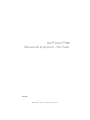 1
1
-
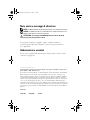 2
2
-
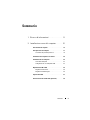 3
3
-
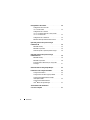 4
4
-
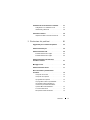 5
5
-
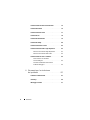 6
6
-
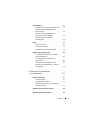 7
7
-
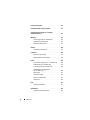 8
8
-
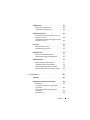 9
9
-
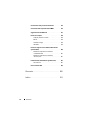 10
10
-
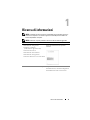 11
11
-
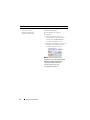 12
12
-
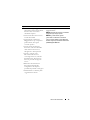 13
13
-
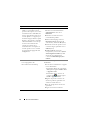 14
14
-
 15
15
-
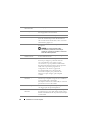 16
16
-
 17
17
-
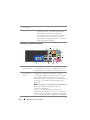 18
18
-
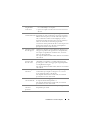 19
19
-
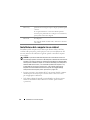 20
20
-
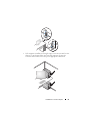 21
21
-
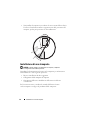 22
22
-
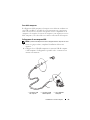 23
23
-
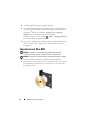 24
24
-
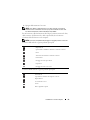 25
25
-
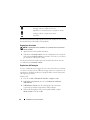 26
26
-
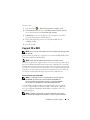 27
27
-
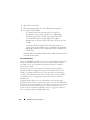 28
28
-
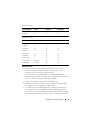 29
29
-
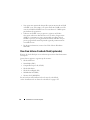 30
30
-
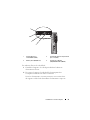 31
31
-
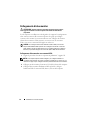 32
32
-
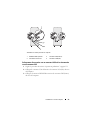 33
33
-
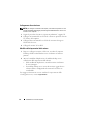 34
34
-
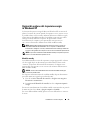 35
35
-
 36
36
-
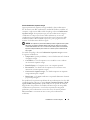 37
37
-
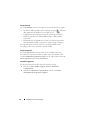 38
38
-
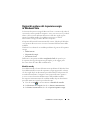 39
39
-
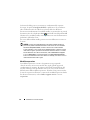 40
40
-
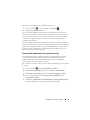 41
41
-
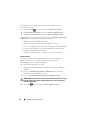 42
42
-
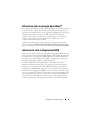 43
43
-
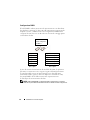 44
44
-
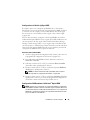 45
45
-
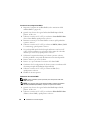 46
46
-
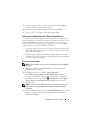 47
47
-
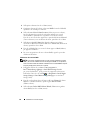 48
48
-
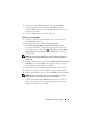 49
49
-
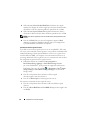 50
50
-
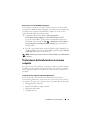 51
51
-
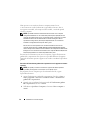 52
52
-
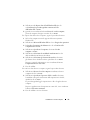 53
53
-
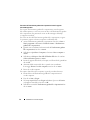 54
54
-
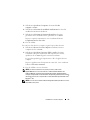 55
55
-
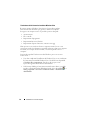 56
56
-
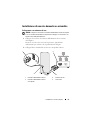 57
57
-
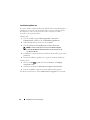 58
58
-
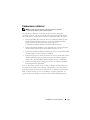 59
59
-
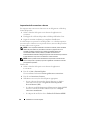 60
60
-
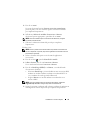 61
61
-
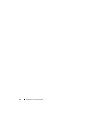 62
62
-
 63
63
-
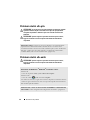 64
64
-
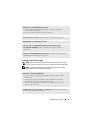 65
65
-
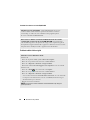 66
66
-
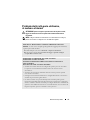 67
67
-
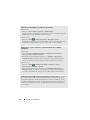 68
68
-
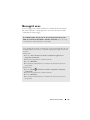 69
69
-
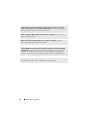 70
70
-
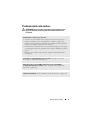 71
71
-
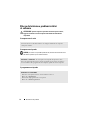 72
72
-
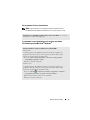 73
73
-
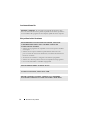 74
74
-
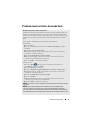 75
75
-
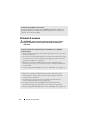 76
76
-
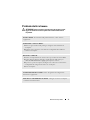 77
77
-
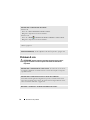 78
78
-
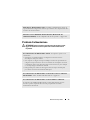 79
79
-
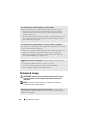 80
80
-
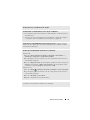 81
81
-
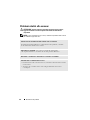 82
82
-
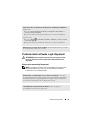 83
83
-
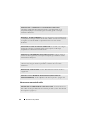 84
84
-
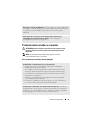 85
85
-
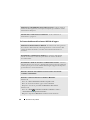 86
86
-
 87
87
-
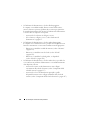 88
88
-
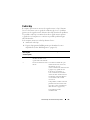 89
89
-
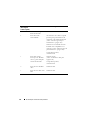 90
90
-
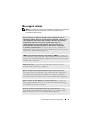 91
91
-
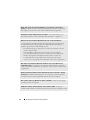 92
92
-
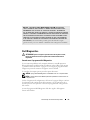 93
93
-
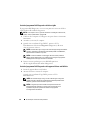 94
94
-
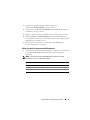 95
95
-
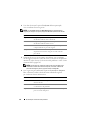 96
96
-
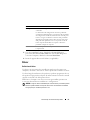 97
97
-
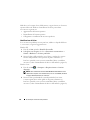 98
98
-
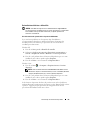 99
99
-
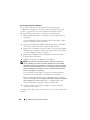 100
100
-
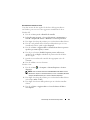 101
101
-
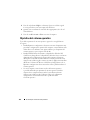 102
102
-
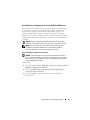 103
103
-
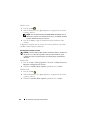 104
104
-
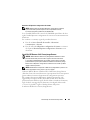 105
105
-
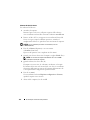 106
106
-
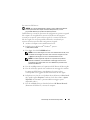 107
107
-
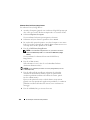 108
108
-
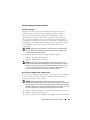 109
109
-
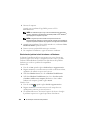 110
110
-
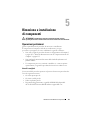 111
111
-
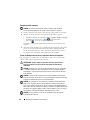 112
112
-
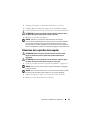 113
113
-
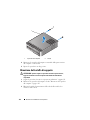 114
114
-
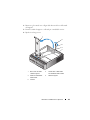 115
115
-
 116
116
-
 117
117
-
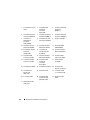 118
118
-
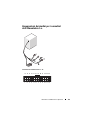 119
119
-
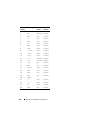 120
120
-
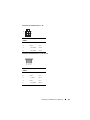 121
121
-
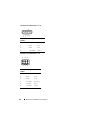 122
122
-
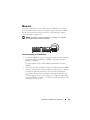 123
123
-
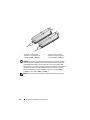 124
124
-
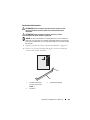 125
125
-
 126
126
-
 127
127
-
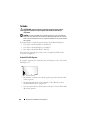 128
128
-
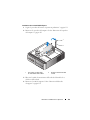 129
129
-
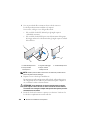 130
130
-
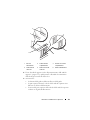 131
131
-
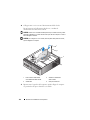 132
132
-
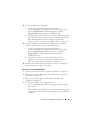 133
133
-
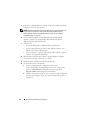 134
134
-
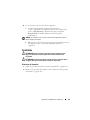 135
135
-
 136
136
-
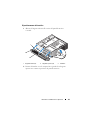 137
137
-
 138
138
-
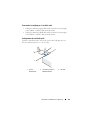 139
139
-
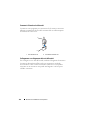 140
140
-
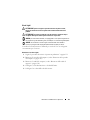 141
141
-
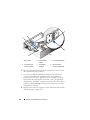 142
142
-
 143
143
-
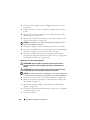 144
144
-
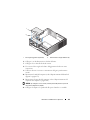 145
145
-
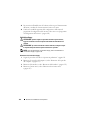 146
146
-
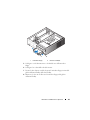 147
147
-
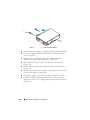 148
148
-
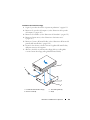 149
149
-
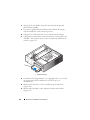 150
150
-
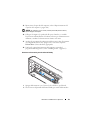 151
151
-
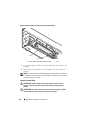 152
152
-
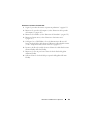 153
153
-
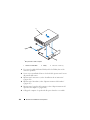 154
154
-
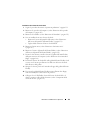 155
155
-
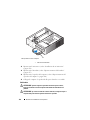 156
156
-
 157
157
-
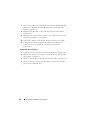 158
158
-
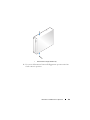 159
159
-
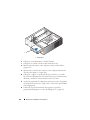 160
160
-
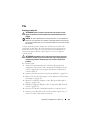 161
161
-
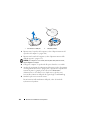 162
162
-
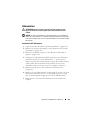 163
163
-
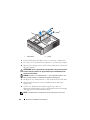 164
164
-
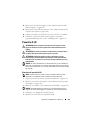 165
165
-
 166
166
-
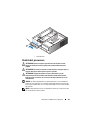 167
167
-
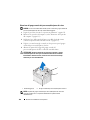 168
168
-
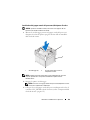 169
169
-
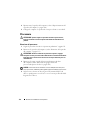 170
170
-
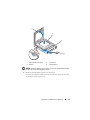 171
171
-
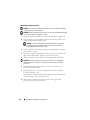 172
172
-
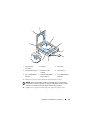 173
173
-
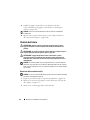 174
174
-
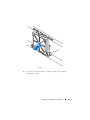 175
175
-
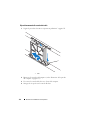 176
176
-
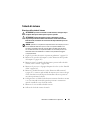 177
177
-
 178
178
-
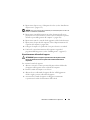 179
179
-
 180
180
-
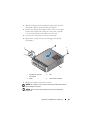 181
181
-
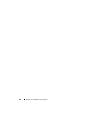 182
182
-
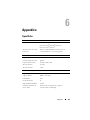 183
183
-
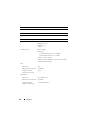 184
184
-
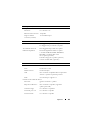 185
185
-
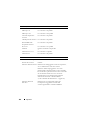 186
186
-
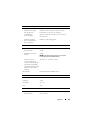 187
187
-
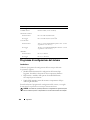 188
188
-
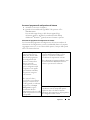 189
189
-
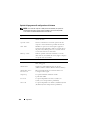 190
190
-
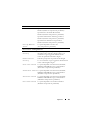 191
191
-
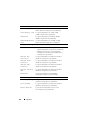 192
192
-
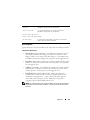 193
193
-
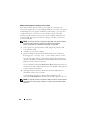 194
194
-
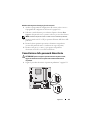 195
195
-
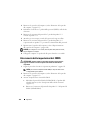 196
196
-
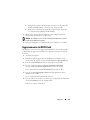 197
197
-
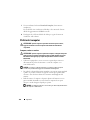 198
198
-
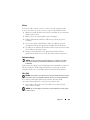 199
199
-
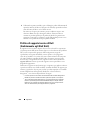 200
200
-
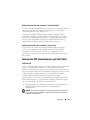 201
201
-
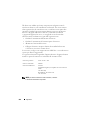 202
202
-
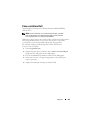 203
203
-
 204
204
-
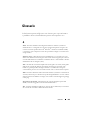 205
205
-
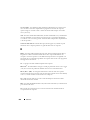 206
206
-
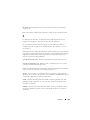 207
207
-
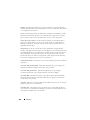 208
208
-
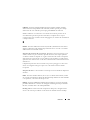 209
209
-
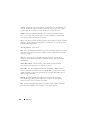 210
210
-
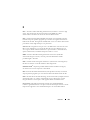 211
211
-
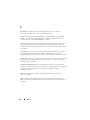 212
212
-
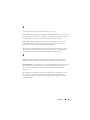 213
213
-
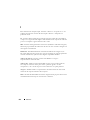 214
214
-
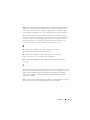 215
215
-
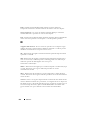 216
216
-
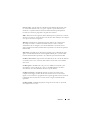 217
217
-
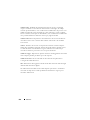 218
218
-
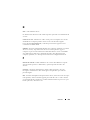 219
219
-
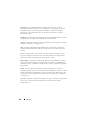 220
220
-
 221
221
-
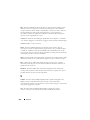 222
222
-
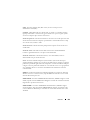 223
223
-
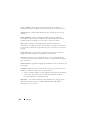 224
224
-
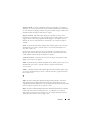 225
225
-
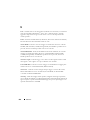 226
226
-
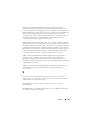 227
227
-
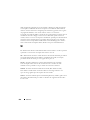 228
228
-
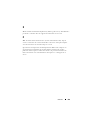 229
229
-
 230
230
-
 231
231
-
 232
232
-
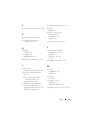 233
233
-
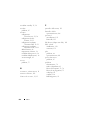 234
234
-
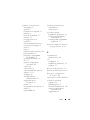 235
235
-
 236
236
-
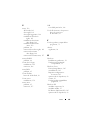 237
237
-
 238
238
Dell Vostro 200 Manuale del proprietario
- Tipo
- Manuale del proprietario
Documenti correlati
-
Dell Inspiron 531S Manuale del proprietario
-
Dell Inspiron 531 Manuale del proprietario
-
Dell Dimension C521 Manuale del proprietario
-
Dell Dimension 5150/E510 Manuale del proprietario
-
Dell Dimension 9150/XPS 400 Manuale del proprietario
-
Dell Inspiron 530 Manuale del proprietario
-
Dell XPS 720 H2C Manuale del proprietario
-
Dell XPS 720 Manuale del proprietario
-
Dell Dimension E520 Manuale del proprietario
-
Dell Dimension 8300 Manuale del proprietario